说到电脑虚拟内存的设置,有很多朋友都不知道怎么去操作。其实,电脑中所运行的程序都由内存执行,若执行的程序占用内存很大或很多,则会导致内存消耗殆尽。如果这时候,适当设置虚拟内存的大小,就可以补偿内存的不足了。下面就手把手教你Windows电脑虚拟内存设置教程详解吧!
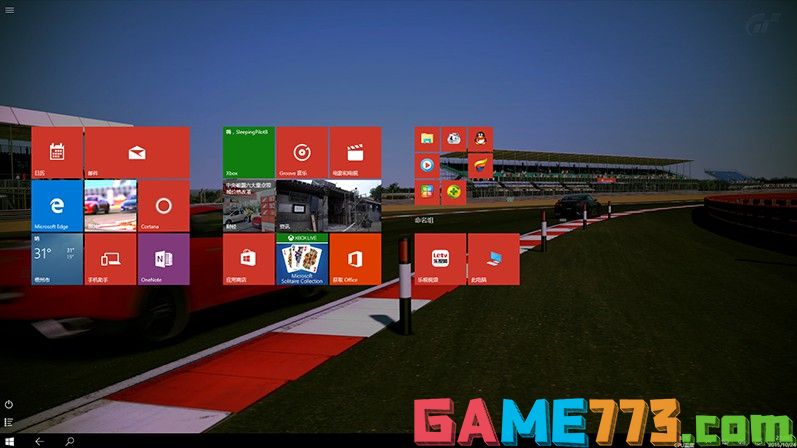
虚拟内存,其实是计算机系统内存管理的一种技术。它让应用程序认为自己拥有连续可用的内存,其实它通常是被分隔成多个物理内存碎片,还有部分暂时存储在外部磁盘存储器上,在需要时进行数据交换。
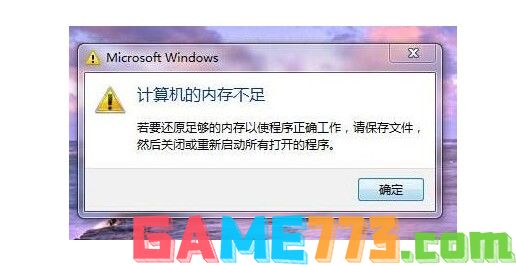
电脑操作系统,在运行程序的时候,全部要经过内存,提交给CPU,才进行执行的。如果在执行的程序,占用太多内存,就会导致电脑内存消耗殆尽,运行卡顿。
因此,为了解决电脑内存消耗殆尽的问题,Windows操作系统采用了虚拟内存技术来缓解。
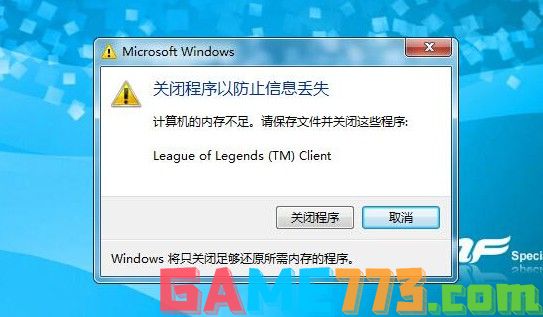
简单来说,就是把电脑部分硬盘空间充当内存使用,这种做法可以有效地避免内存消耗殆尽,无法及时处理,但是Windows系统崩溃的问题。
比如说运行大型或者一些或者吃内存的软件程序的时候,就有可能会出现虚拟内存不足的情况,如图所示的桌面右下角小三角黄色警告出来。
根据微软公司的建议,虚拟内存设为物理内存容量的1.5--3倍,例如512MB的内存,虚拟内存设定为768--1536MB;而1G的内存,虚拟内存设定为1536--3072MB。
或者你可以选择让Windows自动分配管理虚拟内存,让它根据实际内存的使用情况,动态调整虚拟内存的大小。
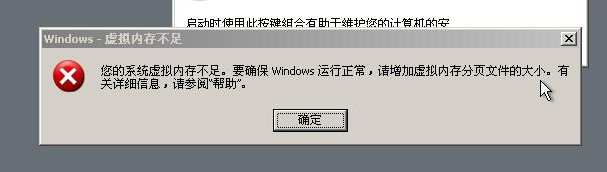
一般情况下,在虚拟内存设置页面下方有一个推荐数值,如果确实不知道设置多少为最佳,建议虚拟内存就设为推荐的数值。
虚拟内存有初始大小与最大值两个数值,最好把初始大小和最大值设为相同,以避免系统频繁改变页面文件的大小,影响电脑运行。内存容量2GB或以上的,如果不运行大型文件或游戏,也可以关闭虚拟内存。
1、 电脑内存小于256M,其虚拟内存应设置为物理内存的2倍
2、 电脑内存大于256M,其虚拟内存应设置为物理内存的1.5倍
3、 电脑内存大于512M小于1G的,其物理内存以可以满足需求,虚拟内存可设置为与物理内存同样的值
4、 物理内存等于或大于1G的,其物理内存已经相当充足,所需的虚拟内存应该减少,举个例子来说:电脑的物理内存为1G,这时其虚拟内存应该设置成512MB,最大值则应该设置成3GB以备不时之需。
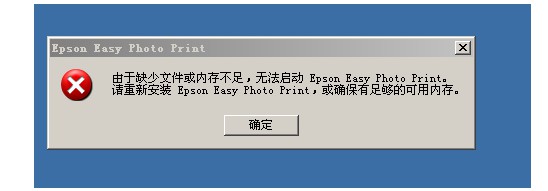
1、 在桌面上“我的电脑”图标鼠标右键属性

2、 然后,点击系统属性窗口里的“高级”标签
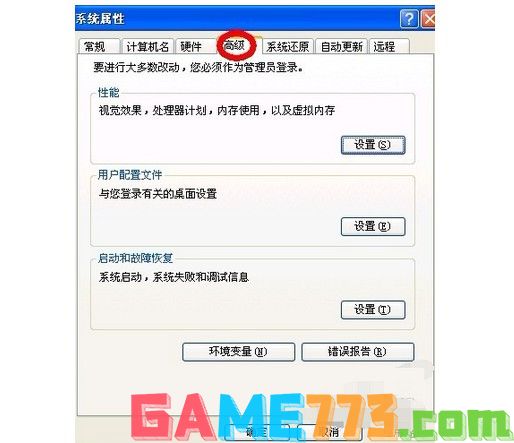
3、 继续单击性能旁边的“设置”按钮
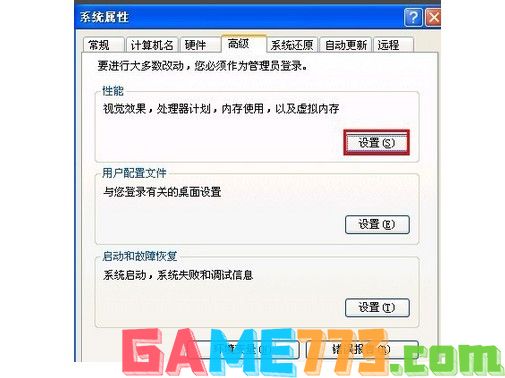
4、 出来的性能选项窗口后,点击“高级”
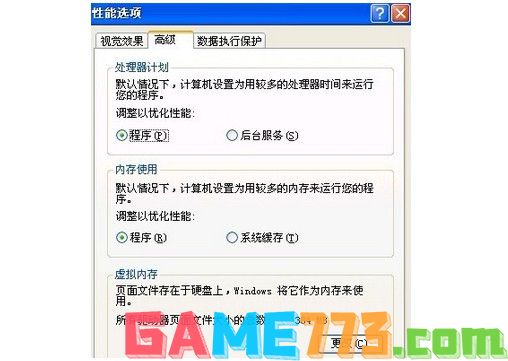
5、 在下面的虚拟内存,点击“更改”
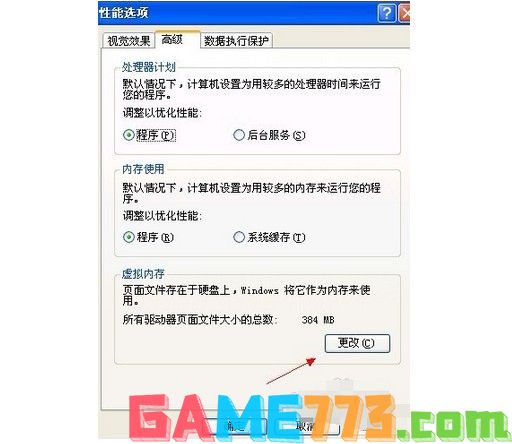
6、 下图,就是没有设置的虚拟内存界面

7、 注意,设置虚拟内存最好在非系统盘里,我系统只有一个盘符,所以不能演示给大家看。选中盘符后,点击“自定义大小”

8、 然后,输入“初始大小”和“最大值”,然后点击“设置”按钮
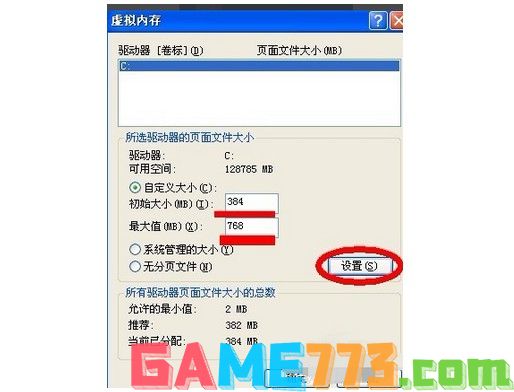
9、 虚拟内存设置的原则是:虚拟内存最小值是物理内存的1到1.5倍;虚拟内存最大值是物理内存的2到2.5倍
10、 之后,会出现“要使改动生效,需要重新启动计算机”的提示,单击“确定”即可
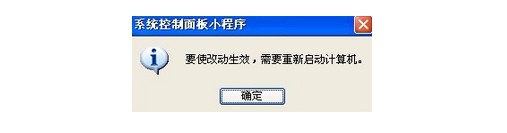
11、 最后,一直“确定”后,再次弹出“必须重新启动计算机才能使新的设置生效。想现在就重新启动计算机吗?”的窗口,点击“是”,系统将自动重启,电脑虚拟内存设置生效


生活服务 8.62M
我的家史馆app是专门为一个家族打造的一款家族史软件,通过这款软件可以记录家庭成员各项信息,通过文字、图片、视频等等方式,给自己的子孙后台留下一个记录!喜欢的朋友可以到绿色资源网下载体验哦!我的家史馆官方

生活服务 7.00M
阿启网是最专业的中华命理移动应用,汇集热门的星座命理测试,生肖运势、生肖配对、星座查询、星座配对、姓名测试、性爱测试、周公解梦、观音灵签、择日黄历……时刻把握自己的运势,想测就测。 融合多种不同的命理

商务办公 0KB
tom围棋手机版是tom围棋网的手机客户端,一款非常不错的围棋学习软件。软件功能强大,提供各种围棋赛事的直播,还有最新的围棋新闻。在这里,你还可以找到各种围棋资料,还有围棋课堂,帮助你提高围棋技术。赶快下载体

商务办公 69.50M
wwwtbktcn同步课堂app是中国移动校讯通旗下的在线学习软件。本软件为学生们提供了丰富的课程资源你,内容和教材同步更新。提供一对一的在线学习辅导服务。学生们可以在线发送学习疑问,名师在线为你解难答疑,解决学生学

商务办公 29.95M
医学英语词典这是一款用于医学翻译的辞典软件,其内容具体、准确、很实用,本词典内容跟印刷版《医学英汉辞典》保持一致,由国家“资深翻译家”荣誉获得者陈维益教授主编。具有摄像头查词、语音查词、通知栏快捷查词

商务办公 0KB
神器哥软件app手机版是一款微商营销神器,具有一键转发、虚拟定位、一键加粉、推广文章、微商邀请等强大功能,操作简单,轻松上手,让你快速爆红朋友圈,需要的朋友欢迎在绿色资源网下载!软件介绍神器哥手机版是一款

生活服务 0KB
72炫装修软件手机版是一款非常便捷的3D装修设计手机软件,用户可以直接在手机上查看装修3D立体效果图,便于用户进行装修方案的选择,各种户型和装修风格一应俱全,喜爱的朋友赶快到绿色资源网下载体验吧!72xuan手机客户

生活服务 10.02M
ihearing听力筛查软件是一款非常好用的手机听力检测app,支持在手机上进行听力测试和测听,支持多种测听模式,欢迎喜爱的朋友到绿色资源网下载体验!官方介绍与301医院合作开发,经过临床实验,测试结果与医院对比相差不

生活服务 518KB
fs2you手机版是一款非常好用的资源下载工具,有了它以后,用户就可以非常便捷的在手机上下载RayFile网盘上的文件了,欢迎有需要的朋友到绿色资源网下载使用!官方介绍fs2you上有很多这样的资源,手机上只能通过本工具下载

影音播放 1.10M
uusee网络电视是一款专注于体育直播的手机应用,让出门在外,或是家里没有电视转播的朋友们,能在直播当时体验到临场的快感,想要轻松体验球赛乐趣的朋友,不妨在绿色资源网下载试试!官方介绍UUSee电视是悠视网(UUSee.com)